Untuk upload vector di shutterstock kita harus menggunakan file EPS jika file yang kita upload adalah berupa design vector. Sehingga kebanyakan para contributor Shutterstock menggunakan PC/Laptop sebagai platform mereka untuk membuat design-design vector menarik dalam file berbentuk EPS. Karena sejauh ini belum ada aplikasi Android/IOS yang dapat mendesign vector dan bisa diexport kebentuk EPS yang sesuai dengan ketentuan dari pihak Shutterstocknya.
Untuk upload file vector ke Shutterstcokpun ada ketentuan-ketentuan yang harus diperhatikan. Dimana file EPS yang kita buat wajib minimal 4000 Megapixels (Minimal 2000 x 2000 px) atau lebih dari itu dengan dibatasi harus kurang dari 15 Megabytes. Dengan design yang kita buat tidak boleh terpotong oleh Artboard dan tentunya tidak boleh menjiplak karya orang lain.
Designer wajib menjadi Shutterstock Contributor
Sayang jika keahlian kita seorang designer tidak dimanfaatkan dalam jangka panjang. Maka dari itu kita wajib untuk menjadi Shutterstock Contributor. Karena disini kita bisa mendapatkan penghasilan pasif jangka panjang. Semakin banyak karya yang kamu upload di Shutterstock, maka kemungkinan besar yang membeli designmu sangat banyak.
Apalagi di Shutterstock ini dominan dikunjungi oleh orang luar. Sehingga penghasilan yang kamu dapatpun berupa dollar.
Tetapi yang harus kamu pahami, jika karya yang kamu buat masih berjumlah ratusan jangan dulu berharap banyak yang membeli karyamu. Fokus terlebih dahulu upload file ke Shutterstock. Tidak hanya berupa vector yang kamu jual, tetapi photo hasil jepretan dari kamera ponselmupun bisa sekali. Asalkan hasilnya bagus dan masuk ke kriteria dari Shutterstocknya.
Sehingga kita sebagai designer bisa mengaplikasikan bakat kita disini dan menjadikannya sebagai Invesatasi jangka panjang.
Maka dari itu, silahkan kamu daftar sekarang juga dan upload semua karyamu di Shutterstock dengan cara klik link dibawah ini.
Apakah designer yang hanya menggunakan android bisa menjadi Shutterstock Contributor?
Jawabannya bisa sekali. Sebelum membuat artikel ini saya telah mencoba terlebih dahulu membuat vector di android dan memastikannya diapprove oleh pihak Shutterstock sehingga design saya siap dijual di Shutterstocknya.
Dan pada akhirnya, karya saya diapprove oleh pihak Shutterstock bahkan tidak tanggung-tanggung, semua karya sayapun diapprove.
Namun tentunya sebelum karya saya tersebut diapprove semua, saya mengalami kendala seperti ketika upload vector ke Shuttersetocknya gagal terus dan mendapatkan notif “the size of your artwork (not the size of the artboard) must be at least 4 megapixels.” Dimana ini artinya adalah file vector yang saya buat tidak memenuhi kriteria dari Shutterstocknya atau dengan kata lain vector yang saya buat ukurannya terlalu kecil artboardnya.
Sampai saya mendapatkan salah satu cara membuat vector yang sesuai dengan ketentuan dari Shutterstocknya dan pastinya berupa file EPS hanya diandroid. Akan saya jelaskan caranya dibawah ini.
Lalu bagaimana saya bisa buat vector di android dan menggunakan aplikasi apa?
Disini saya menggunakan asplikasi pembuat vector yakni Infinite Design. Ya, aplikasi kesayangan kita di android. Aplikasi ini adalah aplikasi terbaik menurut saya untuk membuat design vector hanya dengan menggunakan android.
Saya belum pernah nyoba aplikasi yang lainnya, namun yang paling pasti aplikasi Infinite Design dipastikan work 100% bisa membuat vector yang sesuai dengan kriteria dari Shutterstocknya dan diapprove.
Cara membuat vector di Infinite design untuk diupload ke Shutterstock
Oke, sekarang kita masuk kedalam pembahasan inti dari artikel ini. Pasti kamu penasaran kenapa design vector yang kita buat di Infinite Design bisa diupload ke Shutterstock sedangkan Infinite Design tidak bisa export ke EPS melainkan hanya PNG, JPEG, dan SVG.
Maka dari itu berikuat bagaimana saya membuat design vector untuk Shutterstock hanya dengan menggunakan Infinite Design android.
- Buat project baru di Infinite design dengan artboard 4000 x 4000px (ukuran wajib)
Sebelumnya pastikan kamu sudah memiliki gambaran design apa yang akan kamu buat dan upload ke Shutterstocknya. Pastikan itu tidak menjiplak karya orang lain dan pastikan menarik. Seperti logo, icon, dan yang lainnya.
Jika sudah ditentukan, silahkan buka aplikasi Infinite Design dan buat new project dengan ukuran artboard 4000 x 4000 px seperti dibawah ini.
- Buat design vector tanpa terpotong oleh canvas/artboard
Selanjutnya silahkan kamu buat desing vector yang sudah kamu bayangkan tadi. Pastika tidak terpotong oleh artboard dan pastika juga tidak ada kesalahan dalam design vectornya. Seperti ada object kecil yang tidak sengaja kamu buat seperti dibawah ini.
Silahkan kamu hapus objek terpotong tersebut supaya ketika upload ke Shutterstocknya tidak ditolak.
Lalu pastikan layer background atau canvas kamu hiden terlebih dahulu seperti dibawah ini.
Dan untuk background kita bisa membuat manual. Karena disini saya backgroundnya hanya berwarna putih, maka dari itu saya membuat layer baru dan simpan paling bawah. Kemudian gunakan tool “Isi” dan rubah warna ke warna putih dan “isilah/klik” dibagian luar mana saja sehingga terbuat sebuah background putih seperti dibawah ini.
Kemudian jika sudah mendesign vectornya, silahkan kamu export ke SVG terlebih dahulu karena Infinite Design tidak support untuk export ke EPS. Jangan lupa beri nama filenya sesuai dengan design yang kamu buat.
Dikarenakan kita wajib mengupload vector hanya dengan berbentuk EPS, maka SVG file yang kita export tadi wajib kita convert terlebih dahulu kedalam bentuk EPS.
Lalu bagaimana caranya?
Caranya cukup mudah, silahkan kamu search di google dengan kata kunci “SVG ke EPS” dan cari situs “cloudconvert”. Situs ini terbukti work dan sukses mengconvert SVG ke EPS dimana EPS-nya lolos kriteria EPS dari Shutterstocknya.
Maka dari itu silahkan kamu convert SVG-nya ke EPS di situs tersebut.
Jika sudah diconvert ke EPS, silahkan kamu langsung saja upload ke Shutterstocknya dengan menggunakan opsi “Commercial”. Jangan lupa beri deskripsi yang sesuai dengan vector yang kamu buat. Kemudian silahkan kamu tunggu kurang dari 5 hari untuk diapprove.
Untuk deskripsi dan keyword yang baik dan SEO akan saya jelaskan pada artikel selanjutnya. So, ditunggu aja ya.
- Upload sebanyak mungkin desing vector
Supaya penghasilan kita banyak di masa mendatang, maka dari itu silahkan kamu upload sebanyak mungkin karya kamu di Shutterstock. Supaya penghasilan yang kamu dapatkan banyak. Bayangkan saja, jika kamu sudah upload ribuan vector ke Shutterstocnya. Dan setiap karyamu sudah ada yang beli. Maka dipastikan kamu bisa gajian setiap bulan dari Shutterstock dan bisa ditarik melalui akun paypal kamu. Sehingga bisa menjadi sebuah investasi dan pasif income kamu.
Sekarang saya juga sedang rajin stock design ke Shutterstock sebagai investasi jangka panjang saya. Karena banyak Shutterstock Conctributor yang sudah sukses dan mendapatkan penghasilan yang wah hanya dengan upload karya mereka di Shutterstock. Jadi ini sudah terbukti menghasilkan.
Nah itulah sedikit informasi bagaimana cara saya supaya masih bisa menjadi Shutterstock Contributor hanya dengan bermodalkan android dan aplikasi Infinite Design. Jika ada beberapa hal yang kurang kamu pahami, kamu bisa menggunakan kolom komentar dibawah ini untuk bertanya. Semoga bermanfaat.
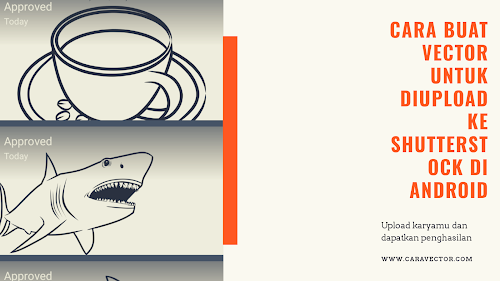
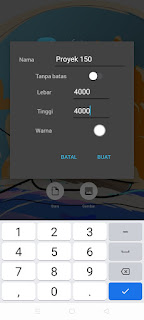
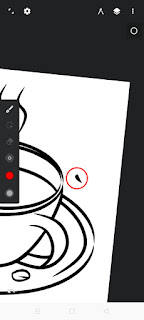
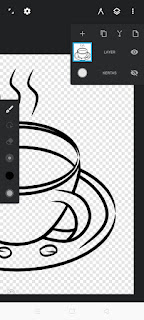
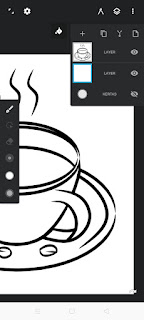
Setelah di kompres file svg ke eps, langsun unggah di shotterstuk atau sebelumnya kita satukan file jpg (desain kita) dengan file eps dalam format zip?. Mohon penjelasannya kak, aku pemula.
Langsung unggah ke Shutterstock tanpa JPEG ya, jadi hanya file epsnya aja…
Tanya bang kenapa warnanya hanya hitam ya saat di ubah file nya ke eps?
apa sebelumnya masukin gambar di projek infinite designnya?
This comment has been removed by the author.
Kalo desain ilustrasi uploadnya jenis file apa ya bang baiknya?
EPS aja, kalo hasil dibuat di aplikasi vexel seperti Photoshop, Procreate, mungkin bisa pakai JPEG, dicoba saja